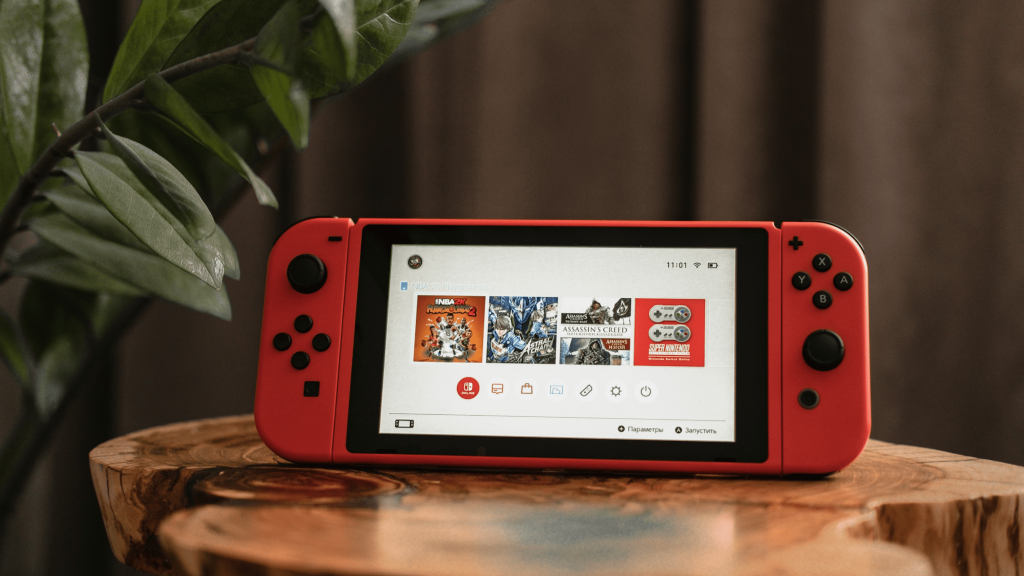
O Nintendo Switch começou a ser comercializado em 2017 e de lá para cá algumas mudanças ocorreram, sejam de software ou hardware. Dentre elas, o lançamento de uma segunda versão do dispositivo clássico.
Mas quais foram as atualizações do novo dispositivo? E como saber se você comprou a versão antiga ou a atualizada? A seguir, confira mais informações a respeito.
Qual a diferença entre a versão antiga e a atualizada do Nintendo Switch?
Assim como em qualquer primeira versão de dispositivos, a primeira do Nintendo Switch apresentou alguns problemas. Dentre eles, uma bateria com baixa autonomia, o que interferia diretamente na experiência dos jogadores. Por isso, a Nintendo tomou uma atitude: mudaram o sistema de hardware do console para que ele ganhasse até duas horas extras de bateria.
Contudo, é importante destacarmos o seguinte: apenas os usuários que jogam games de alta performance vão perceber uma diferença notória entre ambas as versões. Por exemplo, um jogo como The Legend of Zelda: Breath of the Wild requer um uso altíssimo de bateria em virtude da complexidade do software do jogo, mas se você opta por títulos mais simples, essa diferença na bateria não tende a ser tão significativa assim.
Leia mais:
- Nintendo Switch não conecta ao Wi-Fi? Veja possíveis soluções
- Como criar um novo perfil no console Nintendo Switch
- 5 opções de controles para usar no Nintendo Switch
Como saber se você comprou a versão antiga ou atualizada do Nintendo Switch
Considerando que a Nintendo tornou pública a informação sobre a atualização de hardware, faz sentido que os consoles atualizados tivessem uma descrição sobre o número de sua versão.
Para saber se você comprou a versão antiga ou a atualizada, faça o seguinte: pegue o seu console Nintendo Switch e preste atenção no verso dele. Procure pela palavra MOD e verifique se os caracteres adiante são esses: HAC-001(-01); se forem, então você tem a versão atualizada.

Outra forma de descobrir é procurando pelo adesivo que tem um código de barra, geralmente atrelado na parte inferior, ao lado da entrada USB. Se o código de barras começar com XKW, então significa que o console é a versão atualizada.
A caixa onde o console veio também oferece pistas: a versão antiga tem uma parte branca na região da frente, enquanto a versão atualizada vem em uma caixa inteiramente vermelha.
O post Nintendo Switch: como saber se você comprou a versão antiga ou a atualizada apareceu primeiro em Olhar Digital.
Fonte: https://olhardigital.com.br/2024/08/27/games-e-consoles/nintendo-switch-como-saber-se-voce-comprou-a-versao-antiga-ou-a-atualizada/






